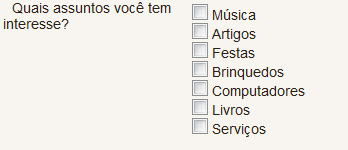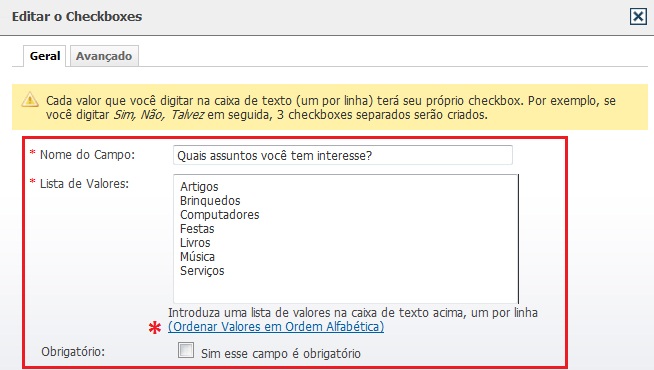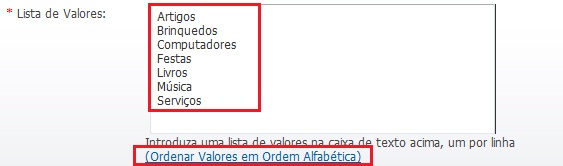Formulários e Campos
De Melhor Loja Web
(Diferença entre revisões)
(→Campo Data) |
(formulários e campos) |
||
| Linha 37: | Linha 37: | ||
Depois de preencher os dados iniciais, agora você deve clicar na ''aba Avançado'' que fica ao lado direito: | Depois de preencher os dados iniciais, agora você deve clicar na ''aba Avançado'' que fica ao lado direito: | ||
| + | |||
'''Aba Avançado:''' | '''Aba Avançado:''' | ||
| - | * Noma da Classe CSS: | + | * '''Noma da Classe CSS:''' |
| - | * Estilo Inline CSS: | + | * '''Estilo Inline CSS:''' |
Depois de tudo definido agora basta clicar no botão ''Salvar'', ou se não deseja mais criar o campo clique no botão ''Cancelar''.<br/><br/> | Depois de tudo definido agora basta clicar no botão ''Salvar'', ou se não deseja mais criar o campo clique no botão ''Cancelar''.<br/><br/> | ||
| Linha 64: | Linha 65: | ||
Depois de preencher os dados iniciais, agora você deve clicar na ''aba Avançado'' que fica ao lado direito: | Depois de preencher os dados iniciais, agora você deve clicar na ''aba Avançado'' que fica ao lado direito: | ||
| + | |||
'''Aba Avançado:''' | '''Aba Avançado:''' | ||
| - | * Noma da Classe CSS: | + | * '''Noma da Classe CSS:''' |
| - | * Estilo Inline CSS: | + | * '''Estilo Inline CSS:''' |
Depois de tudo definido agora basta clicar no botão ''Salvar'', ou se não deseja mais criar o campo clique no botão ''Cancelar''.<br/><br/> | Depois de tudo definido agora basta clicar no botão ''Salvar'', ou se não deseja mais criar o campo clique no botão ''Cancelar''.<br/><br/> | ||